- 欢迎访问起航教学!
多种共享上网的问题(双机共享上网、路由共享上网)(3)
12-14 18:34:03 分类:网络通信 浏览次数: 530次首先,确保ADSL MODEM212作正常,即我们已经能够通过它上网。然后,我们切断计算机和ADSL MODEM的电源,把 TL-R400宽带路由器连接进来。
TL-R400宽带路由器如图所示
2.客户机的配置
当TL-R400重启后,会弹出一个显示有"System is restarted Please reconnect manually"(系统已重启,请手动连接)字样的对话框让我们重新连接管理页面。这时你在IE地址栏中输入"http://192.168.1.2"也已无法访问该管理页面了,因为TL- R400的IP地址段已做了修改,和现有本地连接的IP地址又不在一个段上了,所以现在我们需要重新配置客户机。进入"本地连接"的"TCP/IP属性"对话框,在这里,将IP地址修改为"192.168.1. x"(x为3~254的自然数)(本例中为"192.168.1.3),子网掩码依旧是"255.255.255.0"。由于TL-R400取代了以前的网关计算机,自身成为了一个"网关",所以这里我们将"网关"设置为TL- R400的IP地址"192.168.1.2"。 由于采用的是"网关"式共享,那么客户机的DNS服务器也应该指向"网关",即"192.168.1.2"
3.宽带路由器拨号连接Internet
现在,ADSI MODEM、宽带路由器、本地连接的私有IP地址都处在同一个网段下,能够实现数据传送了。
在IE地址栏中输入"http://192.168.1.2"并"回车",然后输入管理密码进入TL-R400管理页面,点右下角的"Connect"按钮进行拨号连接。等待约5秒钟后,连接成功,同时TL-R400将显示获得的公有IP地址、ISP的DNS服务器地址等信息
现在客户机可以上网了。打开IE,输入网址-- GO!!
以后要上网时,只要将 ADSL MO- DEM和TL- R400的电源打开,TL- R400就会自动拨号连接上 Internet。这时计算机登录后,就可以直接上网了,无须任何额外的操作。如果不想上网了,关闭TL-R400的电源即可。
TL-R400支持4台计算机共享上网,如果多于 4台计算机,可以再加一个集线器(或交换机),组网方式如图
它是专门针对家庭用户和小型办公室而开发的共享上网设备。它集成了4口10/ 100Mbps交换机,用于连接需要上网的用户计算机。而背面板上的WAN口,则是用来连接ADSL MO- DEM等网络接人设备的。它的组网方式如图所示
;})
1.宽带路由器的配置
现在,我们要对TL-R400宽带路由器进行简单的配置,让它能够代替计算机进行自动拨号。
同大多数以太式ADSL MODEM一样,TL-R400宽带路由器也具有一个IP地址,且采用Web页管理方式。我们可以在 IE浏览器地址栏中输入"http://xxx.xxx. XXX.XXX''进入管理页面来对它进行设置。 TL-R400出厂时默认的IP地址是"192.168.123.254'', 子网掩码为"255.255.255.0"。我们要注意,现在直接在计算机的IE浏览器地址栏中输入"http:// 192.168.123.254"是无法访问管理页面的,道理很简单:IP地址要处于同一个网段才可以进行访问。于是我们首先要修改计算机本地连接的IP地址。
进入局域网中任意一台计算机系统"本地连接"的"TCP/IP属性"对话框。在该对话框中,将IP地址设置为"192.168.123. x"(x为1-253的自然数),同时将网关设置为"192.168.123.254"。连续两次"确定"后,设置立即生效。现在,我们可以在IE地址栏中输入"http://192.168.123.254"进入 TL-R400的管理页面了。
在出现的登录页面左侧登录框输入默认密码"admin"进入管理页面。在管理页面左侧的菜单中,选择"Primary Setup'' (主要设置)项,出现如图示的对话框

在该对话框中,显示有TL-R400的默认IP地址以及WAN(广域网)的类型,默认为"Dynamic IP Address"(动态IP地址)。点击"Change"(更改)按钮,进入图所示对话框
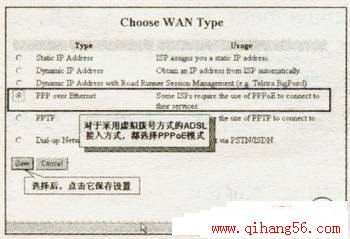
在该对话框中,我们须点选"PPP over Ethernet'' 来将 WAN类型更 改 为''PPPoE'' (局域网上的点对点协议),这是因为ADSL拨号采用的是该协议。点选后,点击"Save"按钮进入下一步的对话框。在这里,我们要填写ADSL的账号和密码(即ISP提供给你的ADSL用户名和密码),以后,拨号的任务就交给TL-R400了。填写完毕后保存设置。不过且慢!!我们仔细思考网上数据传送到用户计算机的过程,是从 InternetADSL MODEM宽带路由器本机,而前面我们已经看到为了访问宽带路由器,我们必须将本地连接的IP地址段和宽带路由器的IP地址段统一起来才行,那么,进而联想到ADSL MODEM的默认私有IP地址是"192.168.1.1"(多数以太式 ADSL MODEM出厂默认IP地址都是"192.168.1.1"), 子 网 掩 码 为"255.255.255.0'。很显然,和"192.168.254. x"不在一个网段上,也就是说,这时TL- R400是无法访问ADSL MODEM的,数据也无法传送。只有当ADSL MODEM、宽带路由器、本地连接三者的IP地址段一致的时候,才能实现互访和数据传输!所以,我们还要对 TL-R400的IP地址进行修改,我们建议将IP地址修改成与 ADSL MODEM同网段,例如本例的"192.168.1.2",子网掩码"255.255.255.0''

最后点击"Save"按钮保存设置,并点击"Reboot"按钮立即重新启动TL-R400宽带路由器使设置生效
相关热词搜索:
- ·上一篇:网上淫秽色情聊天室:众多“红男绿女”现形记
- ·下一篇:十大顶级浏览器横评
评论排行
网络通信 热门排行
- · 共享经验谈 解决共享访问账号常见故障
- · 解决网络只发不收
- · 通信电缆线序色谱认识表
- · 怎么实现远程关机
- · 小区宽带,暗藏着危险
- · 电子工程中的干扰问题及探究
- · 网络数据只发送不接收的解决方案
- · 详解企业级核心交换机四大要素
- · 浅谈3G基站建设中的几点建议
- · 多媒体会议室解决方案
- · 多媒体会议室的规划及整体设计原则
- · 有线无线宽带相关问题总汇
- · 无线宽带频率
- · 提供几个立刻提高网速的方法
- · 多种共享上网的问题(双机共享上网、路
- · 智能会议设备的选型及系统设计技巧
- · dos下利用SMTP、POP3协议发送邮件的过
- · 通信机房的维护与管理
- · 多媒体会议室--系统环境装修要求
- · 多种共享上网的问题(双机共享上网、路
- · 网上淫秽色情聊天室:众多“红男绿女”
- · WLAN的最新标准、技术及应用
- · 路由器密码、原有配置轻松敲定
- · 交换机的工作原理以及种类的区分
